|
|
Revenir à |
Sélection de champs
La sélection de champs spécifiques qui peuvent répondre à vos questions réduit le temps de réaction et les enregistrements inutiles.
Les champs représentent des éléments de données spécifiques dans les bases de données.
Requêtes InfoSets et SAP
Après avoir ajouté une requête InfoSet/SAP dans la zone du générateur de requêtes, tous les champs sous-jacents présents dans la requête sont affichés sur une seule table. Pour chaque champ, le nom de la table est affiché.
Pour les requêtes InfoSet, vous pouvez choisir n'importe quel champ comme champ de sortie qui sera repris dans le volet de critères. Vous pouvez à présent définir les critères de la requête. Pour plus d'informations sur l'utilisation du volet des critères, reportez-vous à « Utilisation de critères pour définir des champs ».
Remarque : Vous ne pouvez pas désélectionner les champs de sélection par défaut pour les critères d'une InfoSet. La sélection de ces champs a été définie lors de la création des InfoSets sur votre serveur SAP.
Pour les requêtes SAP, vous ne pouvez sélectionner ou désélectionner aucun champ de sortie ou critères.
Toutefois, vous pouvez modifier les critères. Par exemple, vous pouvez modifier le type de sélection de Fixe à Exécution, modifier les informations des Clauses Where ou rendre les critères obligatoires.
Remarque : L'expression AND n'est pas disponible pour les requêtes SAP ou les InfoSets.
Prévisualisation de la requête et du nombre d'enregistrements à extraire
- Cliquez sur Aperçu de l'exécution pour tester la requête désignée.
- Cliquez sur Nombre d'entrées pour voir combien d'enregistrements sont extraits.
Bases de données logiques
Après l'ajout de la base de données logique à la zone du générateur de requêtes, sélectionnez les champs de sortie. Les champs de sortie sélectionnés apparaissent dans le volet de critères.
Les champs de sélection sont les champs sur lesquels les critères sont définis. Vous ne pouvez désélectionner aucun des champs de sélection existants ou ajouter de nouveaux champs de sélection. Vous ne pouvez utiliser que ce qui se trouve à l'intérieur de la base de données logique que vous souhaitez utiliser.
Toutefois, vous pouvez modifier les critères. Par exemple, vous pouvez modifier le type de sélection de Fixe à Exécution, modifier les informations des Clauses Where et rendre les critères obligatoires.
Remarque :
L'expression AND n'est pas disponible pour les bases de données logiques sur le générateur de clauses Where.
Dans le générateur de clauses WHERE, seuls les opérateurs logiques applicables au champ sélectionné sont disponibles. Par exemple, si l'écran de sélection d'une base de données logique présente un champ qui nécessite une plage de valeurs (comme FROM et TO) en entrée, l'opérateur BETWEEN sera disponible pour ce champ dans QUERY.
- Cliquez sur Aperçu de l'exécution pour tester la requête désignée.
- Cliquez sur Nombre d'entrées pour voir combien d'enregistrements sont extraits.
Remarque : les éléments suivants ne sont pas pris en charge par la version actuelle de QUERY.
- Les cases d'option, les zones de liste ou les boutons sur l'écran de sélection
- Les bases de données logiques avec un nœud dynamique
- Une base de données logique ayant un écran supplémentaire, tel qu'une fenêtre contextuelle, qui s'affiche après l'écran de sélection.
- Les types de nœuds LDB ne sont pas pris en charge :
- C - Objet de données complexes
- A - Nœuds formés (TOUT) à l'exécution (comme PNP, PNPCE)
Tables
Une table peut contenir de quelques champs à plusieurs centaines. Par défaut, les champs de clé primaire et les champs d'index apparaissent en haut en fonction du nom et de la description. Les champs clés primaires sont représentés par une icône de clé tandis que les champs d'index sont représentés par une icône de clé inversée
tandis que les champs d'index sont représentés par une icône de clé inversée ![]() .
.
QUERY offre d'autres méthodes pour trouver facilement des champs dans une table.
Procédure de recherche de champs dans une table en particulier :
- Cliquez à droite sur la table, puis choisissez une des options de tri ou de recherche suivantes dans le menu contextuel.
- Classer par nom. Classement par ordre croissant ou décroissant.
- Classer par description. Classement par ordre croissant ou décroissant.
- Classement par défaut. Par nom de champ, avec les clés primaires en haut.
- Classer par sélection. Cette option affiche vos sélections en haut des tables et est utile au moment de créer des jointures entre deux tables qui contiennent de nombreux champs.
- Agrandissement sur la table. La fenêtre Sélection de champs affiche les noms et la description des champs. Vous pouvez rechercher des champs sur un nom complet ou à l'aide du paramètre Commence par pour lancer une recherche sur les premières lettres d'un nom.
- Commence par. Sélectionnez cette option lors du classement des champs de recherche tout d'abord sur la description de champ, puis sur le nom de champ.
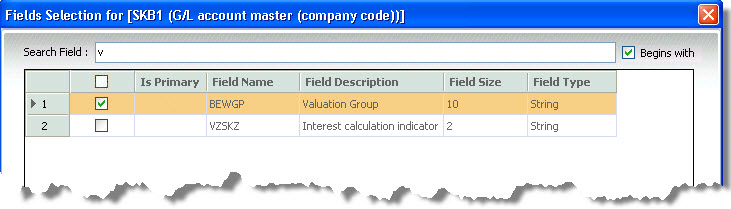
Une table après le zoom avant. Le paramètre Commence par a été sélectionné et la lettre v a été entrée comme champ de recherche. La recherche a donné deux champs dont les noms et la description commencent par la lettre v.
Procédure de sélection des champs pour la sortie :
- Cochez la case à côté du champ que vous souhaitez ajouter.
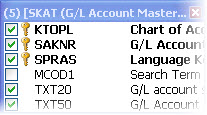
Champ sélectionné dans la table G/L Account Master.
Procédure de sélection de tous les champs :
- Cliquez à droite sur la table, puis cliquez sur Sélectionner tous les champs dans le menu contextuel.
Procédure de désélection de tous les champs sélectionnés :
- Cliquez à droite sur la table, puis cliquez sur Désélectionner tous les champs sélectionnés dans le menu contextuel.
Utilisation de critères pour définir des champs
- Le formulaire Critère permet de définir le traitement dans la requête des champs sélectionnés. Vous pouvez également désigner des critères qui définissent d'avantage la requête sur les champs sélectionnés.
Champs du volet de critères
Nom de la colonne |
Détails |
Sortie |
Sélectionnez ce champ si vous souhaitez que le champ soit affiché dans les résultats. Si vous décochez la case, le champ pourra toujours être utilisé pour construire une clause Where et pour filtrer les données. |
Sélection |
Sélectionnez ce champ si vous souhaitez définir les critères dans un champ. |
Description du champ |
Affiche la description du champ SAP. Vous pouvez la modifier et saisir une description personnalisée. |
Nom technique |
Le nom de table d'expression. Le nom du champ est affiché ici. |
Type de sélection |
Cette option permet de choisir entre prédéfinir les critères ou les définir au cours de l'exécution. |
Clause Where |
Cliquez sur les points de suspension |
Obligatoire |
Sélectionnez cette option pour rendre obligatoire la sélection des critères au cours de l'exécution. |
Type de recherche |
Sélectionnez la source pour les valeurs de recherche. SAP en option. Recherche les valeurs dans SAP ou saisit manuellement les valeurs. Uniquement SAP. Sélectionne les valeurs depuis la liste fournie par SAP. Liste. Sélectionne les valeurs depuis une liste personnalisée créée par un développeur de requêtes. |
Remplissage |
Commande le remplissage automatique pour les valeurs numériques des champs de chaîne. Le remplissage de chaîne est appliqué automatiquement pour les valeurs Num, Char, Numchar et chaîne, mais vous pouvez décider de le supprimer. Le remplissage améliore l'exactitude des extractions de données et joue un rôle important dans l'extraction des valeurs correctes de SAP. Remarque : si vous comparez des données non numériques sans remplissage, il se peut que QUERY renvoie des résultats inattendus. |
Type SAP |
Le type de données du champ de la table SAP. |
Procédure d'ajout de critères pour un champ :
- Cliquez sur Sélection pour le champ sur lequel vous voulez définir des critères.
- Les valeurs par défaut pour les autres colonnes apparaissent comme expliqué ci-dessous
Nom de la colonne
Valeur par défaut
Type de sélection
Exécution
Obligatoire
Aucun
Type de recherche
SAP en option
- Vous pouvez modifier ces valeurs par défaut selon vos besoins.
- Si vous choisissez le type de sélection fixe, le générateur de clauses Where démarre comme illustré ci-dessous.
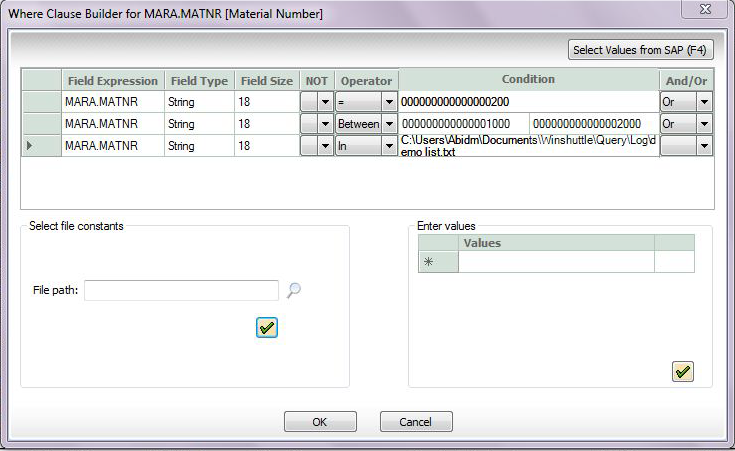
- Si vous souhaitez rendre les critères sur n'importe quel champ obligatoires, cliquez sur Obligatoire.
- Réglez le type de recherche.
- Cliquez sur Afficher l'aperçu pour voir un échantillon d'exécution de la requête conçue.
Procédure de suppression d'un critère :
- Cliquez sur le critère que vous voulez supprimer, cliquez à droite, puis choisissez Supprimer les critères.
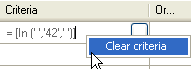
Procédure de tri des critères :
- Vous pouvez trier les critères dans les colonnes suivantes du volet de critères : Sortie, Sélection, Description du champ et Noms techniques.
Pour réorganiser les lignes dans le volet des critères
- Faites glisser une ligne vers l'emplacement de votre choix.
Le nouvel ordre apparaît dans le formulaire d'exécution et dans les nouvelles requêtes créées dans l'outil de mappage. Vous pouvez également ouvrir des requêtes existantes et réorganiser les lignes.
La puissance des clauses WHERE
Utilisez les clauses WHERE pour limiter les extractions et réduire par conséquent les temps de téléchargement. Les clauses WHERE sont particulièrement utiles dans les requêtes sur plusieurs tables. Si aucune clause WHERE n'est définie, tous les enregistrements seront renvoyés.
Dans le générateur de clause WHERE, seuls les opérateurs logiques applicables au champ sélectionné sont disponibles. De plus, vous pouvez utiliser les opérateurs AND et OR entre les clauses. Vous pouvez créer autant de clauses WHERE que nécessaire.
Remarquez qu'une ligne de requête ne peut pas dépasser 65 536 caractères.
Pour améliorer le temps de retour pour des jointures multitables, quand un critère est appliqué à un champ d'une table, le même critère est aussi appliqué à ce champ dans la ou les tables de la jointure. Donc, la jointure n'est effectuée que entre les enregistrements filtrés des tables et non pas sur toutes les données des tables.
Pour les InfoSets, l'opérateur IN est maintenant disponible.
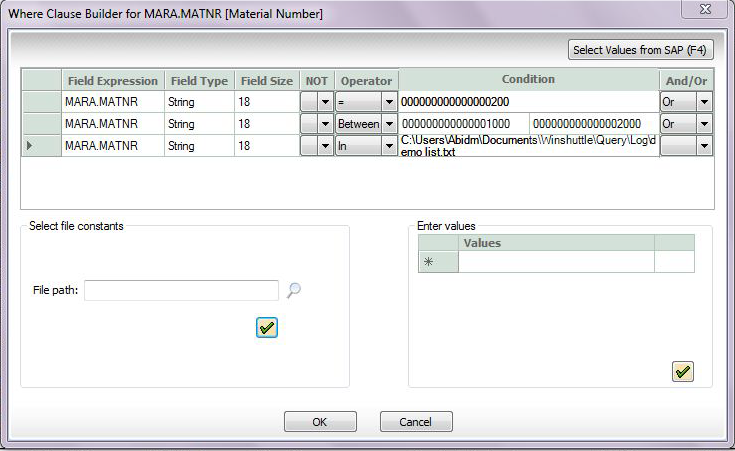
Le générateur de clauses WHERE
Champs du générateur de clause WHERE
Nom du champ |
Créé automatiquement, indique le nom de la table et le nom de champ sélectionné. |
Type de champ |
QUERY affiche le type de champ, qu'il s'agisse d'une chaîne, de doubles octets, de date ou d'heure. |
Taille de champ |
QUERY affiche la taille du champ sélectionné en octets. |
Remplissage |
Commande le remplissage automatique pour les valeurs numériques des champs de chaîne. Remarque : si vous comparez des données non numériques sans remplissage, il se peut que QUERY renvoie des résultats inattendus. |
Opérateur NOT |
Indiquez pour la négation logique (NOT) de l'opérateur indiqué. |
Opérateur |
Les opérateurs disponibles changent en fonction du champ sélectionné. Les opérateurs comprennent =, <, >, <=, >=, <>, Like, Between, In, Is Null et Is not Null |
Condition |
Tapez une condition pour définir la recherche ou appuyez sur F4 pour voir une liste des valeurs SAP autorisées pour ce champ. |
Expression OR et AND |
Utilisez AND ou OR pour appliquer plus d'une condition. |
Procédure de définition des conditions dans une clause WHERE :
- Spécifiez un opérateur ou l'opérateur NOT.
- Effectuez l'une des opérations suivantes :
- Définissez une condition.
- Cliquez à l'intérieur de la case Condition , puis cliquez sur Sélection des valeurs SAP (F4) pour choisir une valeur provenant de SAP.
- Ajoutez la liste des valeurs de condition à un fichier texte ou Excel, et utilisez l'option Sélectionner les constantes du fichier pour indiquer le chemin du fichier.
- Utilisez l'option Saisir les valeurs pour saisir des valeurs à conditions multiples.
- Pour appliquer une autre condition, cliquez sur OR ou L'expression AND, puis répétez les étapes 1 et 2.
L'opérateur IN
Les caractéristiques ci-dessous sont applicables à l'opérateur IN dans Winshuttle QUERY :
- Une requête peut contenir plusieurs opérateurs IN.
- Chaque opérateur IN ne doit pas contenir plus de 1000 valeurs.
- Une ligne de requête ne peut pas dépasser 65 536 caractères.
L'opérateur IN est disponible pour les tables et pour les nfoSets.
La sortie devient l'entrée
Pour une sortie vers Excel, la sortie d'une clause Where peut devenir l'entrée de la même clause. L'utilisation des résultats comme entrée est aussi utile pour des scripts liés où le premier script peut devenir l'entrée du script suivant. La sortie de chaque script et les résultats peuvent chacun être écrits dans une feuille différente du même classeur.
Pour utiliser les résultats comme entrée
- Cliquez sur Nouveau pour démarrer un nouveau script et sélectionnez les sources de données voulues.
- Dans le générateur de clause WHERE, sélectionnez le champ pour lequel vous souhaitez des résultats.
- Sélectionnez l'opérateur IN pour ce champ.
- Sélectionner Utiliser le fichier résultat.
- Spécifiez que les résultats devraient apparaître sur la feuille 2.
- Dans l'outil de mappage, faites correspondre les données à un fichier Excel.
- Dans le volet d'exécution, cliquez sur Options d'exécution avancée, puis liez le premier script au second script.
L'opérateur LIKE et les caractères génériques
Vous pouvez utiliser des caractères génériques avec l'opérateur LIKE pour régler finement votre requête.
Tiret de soulignement simple ou point d'interrogation
a_ ou a? renvoie des enregistrements pour des valeurs telles que a1, a2 et ab mais pas 12 ou abcd. Vous pouvez utiliser n'importe quel nombre de tirets de soulignement pour le nombre de caractères que vous voulez trouver.
Pourcentage
a% ou a* renvoie toutes les valeurs qui commencent par ‘a’ suivi d'un nombre quelconque de caractères. Par exemple, il correspond à a1, a2, ab, a12 et abcd.
Sélectionner les valeurs/constantes de date
L'option Sélectionner les constantes/variables permet de réaliser une équivalence sur la date telle que Today-120. Vous pouvez également sélectionner la date depuis le calendrier affiché ou choisir une date initialisée SAP. Les valeurs de date des critères doivent toujours être spécifiées dans le format de date approprié comme sélectionné dans Outils > Options > Valeurs par défaut SAP.
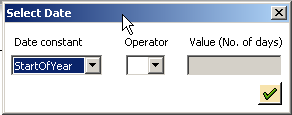
La boîte de dialogue Saisir les valeurs pour les variables d'exécution, qui apparaît lors de la sélection de constantes et de variables.
Sélectionner les valeurs SAP (F4)
Procédure d'ajout de valeurs SAP au générateur de critère :
- Pour ajouter des valeurs appropriées à un champ dans le générateur de critères, cliquez sur Sélectionner des valeurs SAP ou appuyez sur F4.
- Cliquez sur une valeur, puis cliquez sur Coche. La valeur apparaît dans la zone Condition .
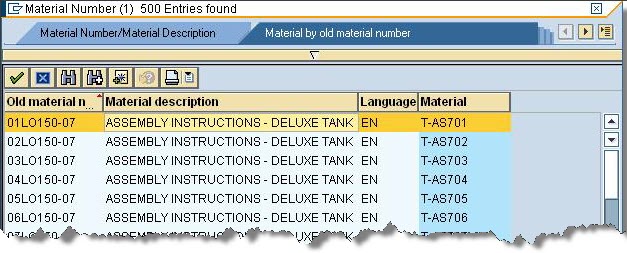
Valeurs SAP qui apparaissent lorsque l'interface SAP est disponible.
- Si l'interface utilisateur graphique SAP n'est pas installée sur l'ordinateur ou si le champ sélectionné dans la table n'a pas de description associée dans SAP, seules les valeurs sont affichées (sans leur description). Par défaut, les 100 premiers enregistrements sont parcourus et les valeurs pertinentes sont affichées. Pour voir plus d'enregistrements, indiquez la quantité à parcourir dans la zone Nombre d'enregistrements. Le nombre maximum de valeurs pouvant être parcouru est de 5 000.
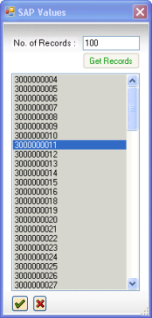
Boîte de dialogue des valeurs SAP, qui apparaît après avoir cliqué sur le bouton Valeurs SAP.
Ajout de valeurs d'exécution
Lorsque vous incluez des variables d'exécution en tant que valeurs de critères, ces dernières doivent être ajoutées pendant l'exécution. Si le critère est réglé sur « Obligatoire », il est obligatoire d'ajouter les valeurs pendant l'exécution.
Si vous utilisez l'opérateur IN dans le critère, vous pouvez sélectionner un fichier texte ou Excel qui contiendra une liste des valeurs lues pour l'aperçu ou l'exécution de la requête.
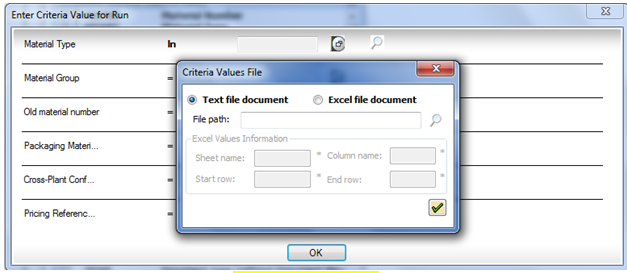
Boîtes de dialogue pour l'option Choisir un fichier.
Nombre d'entrées
Cette fonctionnalité est disponible pour les requêtes sur table unique ou sur plusieurs tables. Cliquez sur Nombre d'entrées ![]() pour afficher le nombre d'enregistrements que retournent les critères sélectionnés.
pour afficher le nombre d'enregistrements que retournent les critères sélectionnés.
Afficher l'aperçu
- Cliquez sur le bouton Afficher l'aperçu
 pour afficher le type des enregistrements que doit renvoyer la requête que vous avez créée. Par défaut, 100 enregistrements sont renvoyés.
pour afficher le type des enregistrements que doit renvoyer la requête que vous avez créée. Par défaut, 100 enregistrements sont renvoyés.
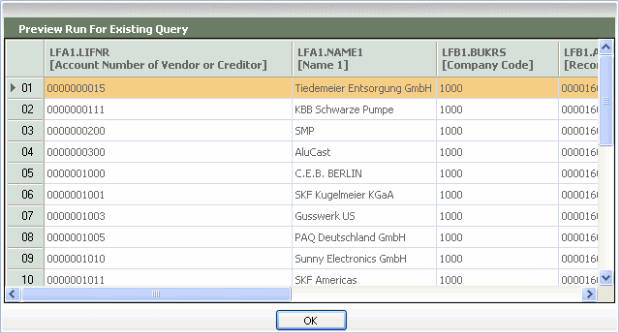
La boîte de dialogue Aperçu de l'exécution qui affiche un exemple du type d'enregistrement qui sera renvoyé par votre requête.
Afficher la requête
- Cliquez sur le bouton Afficher la requête
 pour afficher l'expression SQL que crée la requête.
pour afficher l'expression SQL que crée la requête.
Aussi dans cette section |

 Home
Home Back
Back Next
Next Contents
Contents Index
Index Product Help
Product Help Support
Support Print
Print pour lancer le générateur de clauses Where et définir les critères.
pour lancer le générateur de clauses Where et définir les critères. Trademarks
Trademarks Feedback
Feedback Back to top
Back to top


